本文中所有命令在root权限下进行
1.查看当前的内核版本
docker 要求 CentOS 系统的内核版本不低于于 3.10,通过 uname -r 命令查看你当前的内核版本
uname -r ![]()
这里是3.10 ,满足条件。
2.卸载之前安装过的docker版本
yum remove docker docker-client docker-client-latest docker-common docker-latest docker-latest-logrotate docker-logrotate docker-engine3.安装docker所需要的依赖包
yum install -y yum-utils device-mapper-persistent-data lvm24.配置国内(阿里云) docker 的 yum 源
yum-config-manager --add-repo http://mirrors.aliyun.com/docker-ce/linux/centos/docker-ce.repo查看配置的源信息
ls /etc/yum.repos.d/docker-ce.repo
vim !$ 查看配置的yum源信息
5.查看配置的源仓库中所有的docker版本
yum list docker-ce --showduplicates | sort -r
6.安装docker的最新版本(不指定版本号即默认安装)
yum install docker-ce docker-ce-cli containerd.io -y- docker-ce-cli 作用是 docker 命令行工具包
- containerd.io 作用是容器接口相关包
- yum info 软件包的名字,可以查看一个包的具体作用。
7.查看docker是否安装完成以及安装版本
docker version如下图,则说明安装成功了
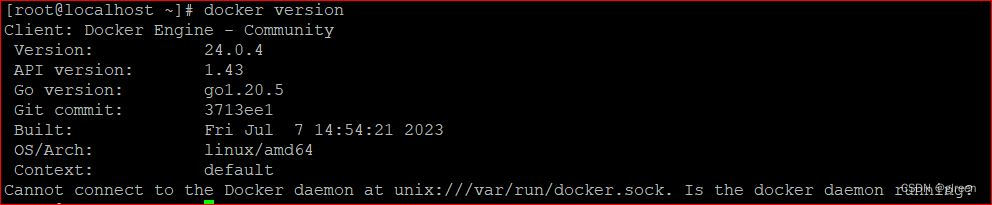
查看docker的信息(可有可无)
docker info |more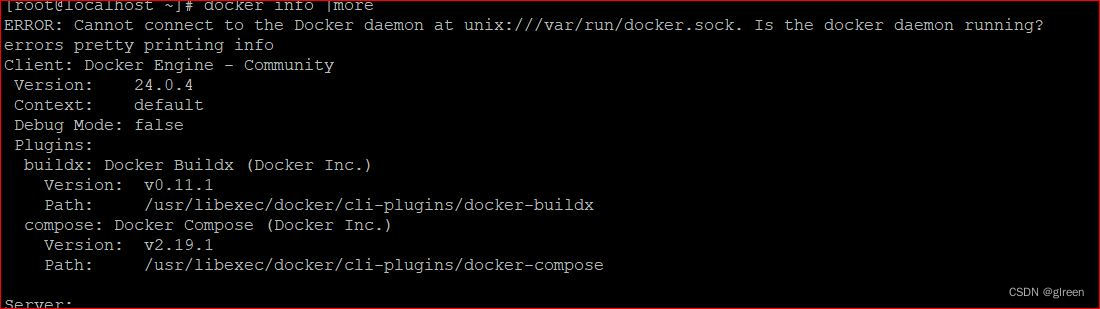
8.配置docker为开机自启
systemctl restart docker && systemctl enable docker9.查看服务器中存在镜像
docker images如图,则是不存在本地镜像,需要从远端仓库中docker pull下载

2.1 下载镜像(这里以centos7作为基础镜像)
docker pull centos:7安装成功:

启动容器:
docker run -it -v /data/xxx:/xxx(本地路径映射到容器里) -p 50299:50299 --name xxx 93d3d9bd44ca(镜像id) /bin/bash
//例:
docker run -it --name centos7 eeb6ee3f44bd /bin/bash
- -i: 交互式操作。
- -t: 终端。
- centos7 :镜像的名字
- eeb6ee3f44bd:镜像的ID,可以用docker images 查看
- /bin/bash:是命令,这里我们希望有个交互式 Shell,因此用的是 /bin/bash或者也可以用bash
- 要退出终端,直接输入 exit即可
查看所有的容器命令如下:
docker ps -a如图的STATUS的Exited表明容器已停止:

使用 docker start 启动一个已停止的容器:
docker start 容器名或容器id
//例:
docker start centos7进入容器使用exec:
docker exec -it 容器名或容器ID /bin/bash如上使用exec如果从这个容器退出,容器不会停止;

























 568
568











 被折叠的 条评论
为什么被折叠?
被折叠的 条评论
为什么被折叠?








